Нова версія Windows, яка, як відомо, стане останньою, здобула низку переваг перед своїми попередниками. У ній з'явився новий функціонал, з нею стало зручніше працювати і вона просто стала гарнішою. Однак, як відомо, щоб встановити Windows 10 потрібен інтернет і спеціальний завантажувач, але не кожен може дозволити собі завантажити кілька гігабайт (близько 8) даних. Саме для цього можна створити завантажувальну флешку або завантажувальний диск з Windows 10, щоб файли постійно були при вас.
UltraISO – це програма для роботи з віртуальними приводами, дисками та образами. У програмі має дуже великий функціонал, і вона по праву вважається однією з найкращих у своїй галузі. У ній ми і будемо робити нашу завантажувальну флешку Windows 10.
Як створити завантажувальну флешку або диск з Windows 10 у UltraISO
Для створення завантажувальної флешки або диска Windows 10 спочатку необхідно завантажити засіб для створення носіїв.
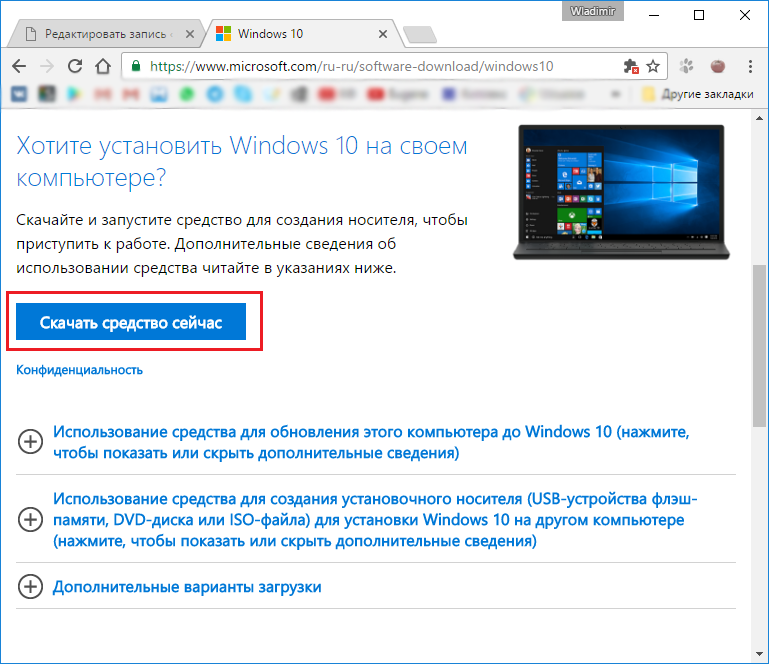
Тепер запускаємо те, що щойно завантажили і слідуємо керівництву установника. У кожному новому вікні натискаємо "Далі".
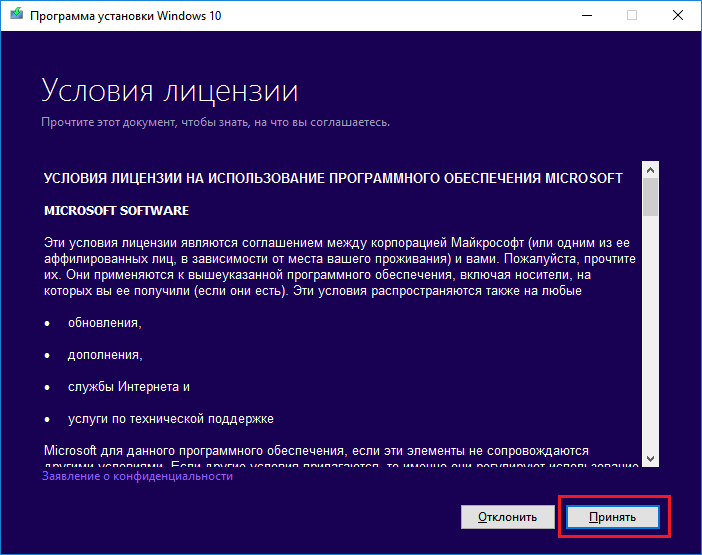
Після цього необхідно вибрати "Створити інсталяційний носій для іншого комп'ютера" і знову натиснути кнопку "Далі".
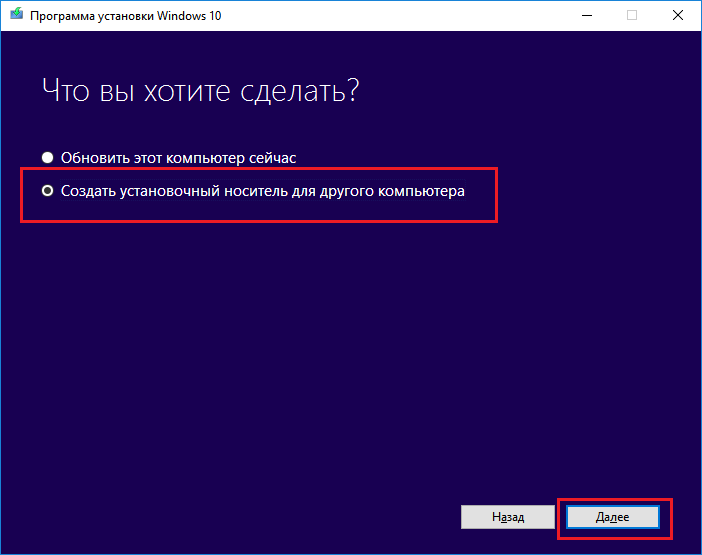
У наступному вікні вибираємо архітектуру та мову вашої майбутньої операційної системи. Якщо нічого не виходить поміняти, то просто приберіть галочку з "Використовувати рекомендовані параметри для цього комп'ютера"
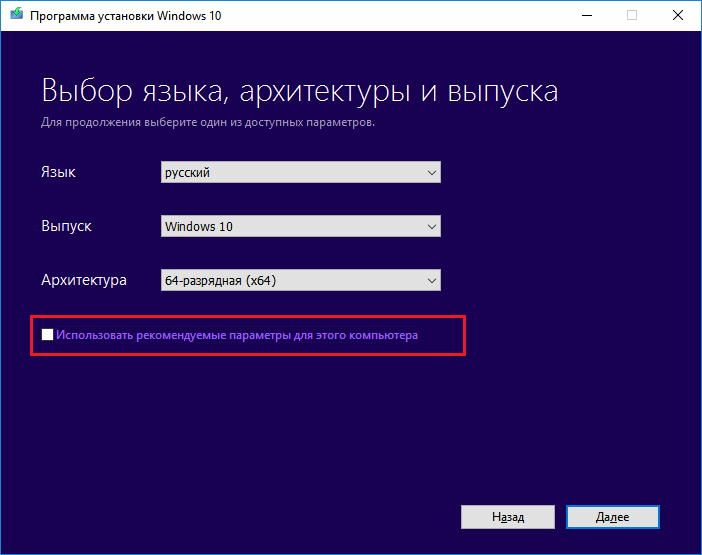
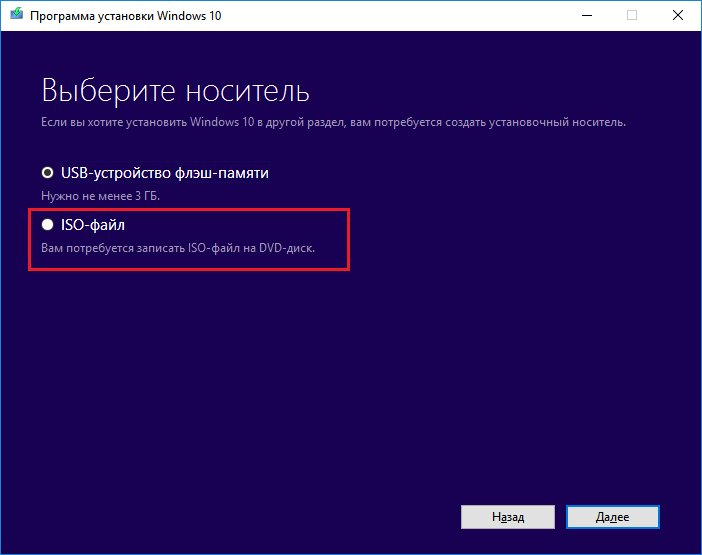
Після цього вказуємо шлях для вашого ISO-файлу та натискаємо «Зберегти».
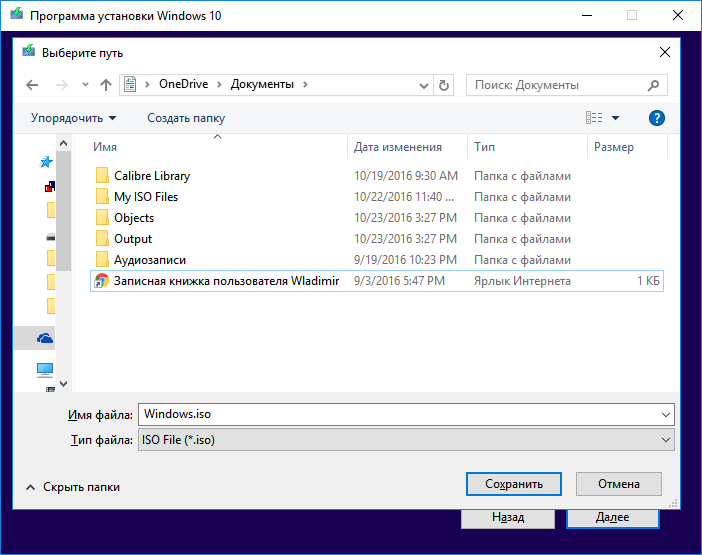
Після цього розпочнеться завантаження Windows 10 та збереження її в ISO-файл. Вам залишається лише почекати, поки всі файли завантажаться.
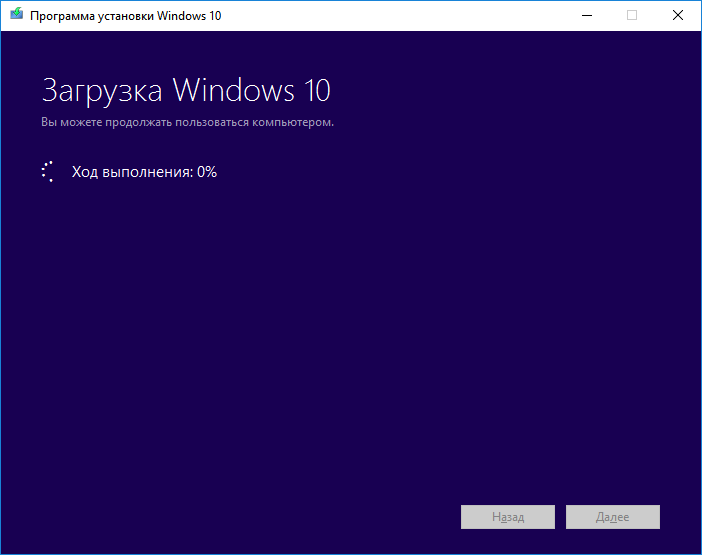
Тепер, після того, як Windows 10 успішно завантажиться і збережеться в ISO-файл, нам треба відкрити завантажений файл у програмі UltraISO.

Після цього вибираємо пункт меню «Самозавантаження» та натискаємо на «Запис образу жорсткого диска» для створення завантажувальної флешки.
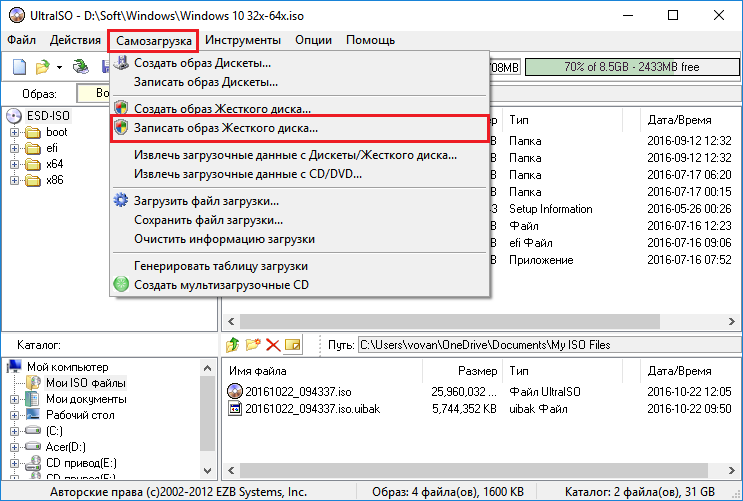
Вибираємо у вікні ваш носій (1) і натискайте записати (2). Погоджуйтеся з усім, що вискакуватиме і після цього просто чекайте, поки запис завершиться. Під час запису може виникнути помилка «Вам необхідно мати права адміністратора». У цьому випадку вам потрібно переглянути таку статтю:
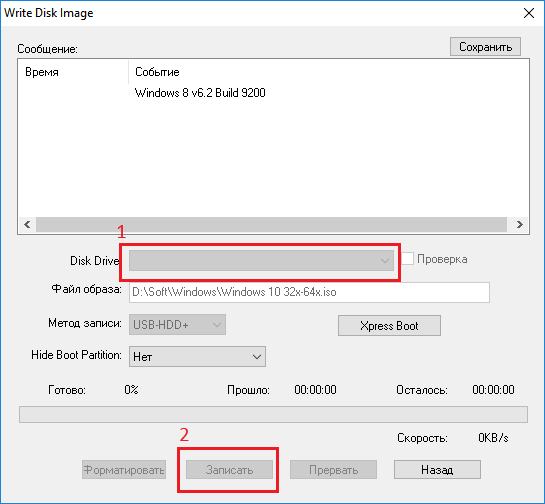
Якщо ж ви хочете створити завантажувальний диск Windows 10, замість «Запис образа жорсткого диска» ви повинні вибрати «Записати образ CD» на панелі інструментів.

У вікні вибираємо потрібний дисковод (1) і натискаємо «Записати» (2). Після цього очікуємо завершення запису.
Звичайно ж, крім створення завантажувальної флешки Windows 10, можна створити і флешку Windows 7, про що ви можете прочитати в статті за посиланням нижче:
Ось такими нехитрими діями ми і можемо створити завантажувальний диск або флешку Windows 10. У Microsoft розуміли, що не у кожного буде доступ в інтернет, і спеціально передбачили створення образу ISO, тому зробити це досить просто.



